Jak nastavit Alexa Flash Briefing: Průvodce pro marketéry: Social Media Examiner
Blesková Instruktáž Alexa / / September 25, 2020
 []
[]
Chcete nový způsob doručování obsahu zákazníkům a potenciálním zákazníkům? Zajímá vás, jak může pomoci Echo nebo Echo Dot od Amazonu?
V tomto článku budete objevte, jak nastavit bleskovou instruktáž Amazon Alexa, která bude pravidelně zasílat aktuální informace o produktu, informace o událostech a tipy odborníků zainteresovanému publiku.
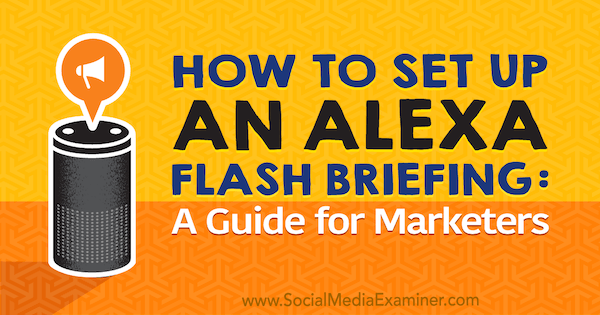
Co je to Flash Briefing?
Amazon Echo a Dot jsou zařízení aktivovaná hlasem, která mohou provádět řadu úkolů z jednoduchých hlasových příkazů. Nastavení vlastního bleskového briefingu pro Echo vám to umožní doručovat předem zaznamenaný zvukový obsah zákazníkům a potenciálním zákazníkům denně nebo týdně.
Když nastavíte bleskový briefing, je k dispozici vlastníkům Echo v Obchod Alexa Skills. Poté, co si jej nainstalují jako „dovednost“, jednoduše řeknou: „Alexo, přehraj můj flash briefing“ a poslouchej to přes jejich Echo. Každý briefing může trvat až 10 minut.
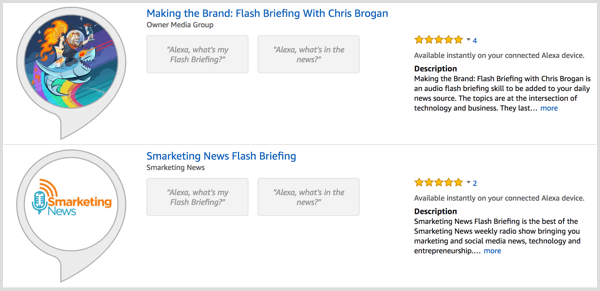
Můžete vytvořit bleskový briefing pro nabídněte tipy, novinky z oboru, inspirativní citáty, odborné postřehy a další. Například lékárna může poskytovat denní tipy na zdraví nebo trenér života může sdílet obsah „cítit se dobře“.
Informační schůzka společnosti Eagle Realty s názvem „The Myrtle Beach Real Estate Minute“ přináší aktualizace cen a inventáře a na jejich trhu sdílí příležitosti pro investice a nákup domů.
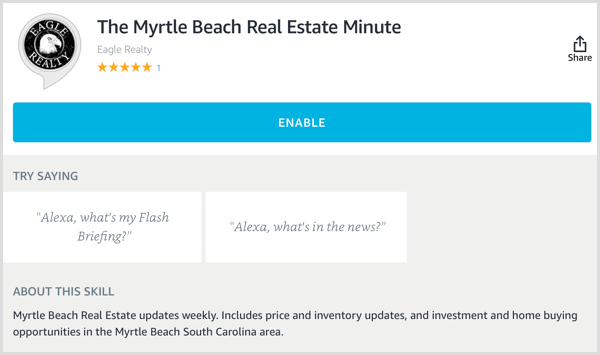
Zde je návod, jak nastavit a nahrát obsah na svůj vlastní flash briefing.
# 1: Vytvoření kanálu RSS
Prvním krokem je nastavení kanálu RSS. Zde nahrajete zvukové soubory pro váš bleskový briefing.
Pokud hledáte nástroj „plug and play“, SoundUp funguje podobně jako Libsyn a Soundcloud pracují s podcasty. Nahrajete nahrávku na SoundUp a bude odeslána do Amazonu. Dokonce vám to umožňuje nahrajte a naplánujte si briefingy. SoundUp má plány začínající na 14,99 $ měsíčně.
Pokud chcete nástroj podobný SoundUp, zkuste to Účinek nebo Příběhová linie.
Poté, co se zaregistrujete pomocí SoundUp, přejděte na kartu Moje zvuky a klikněte na Moje odkazy na levé straně. Vpravo uvidíte odkaz na URL zdroje. Klikněte na ikonu kopírování na zkopírujte adresu URL zdroje, které budete potřebovat v konzole Amazon Developer Console.
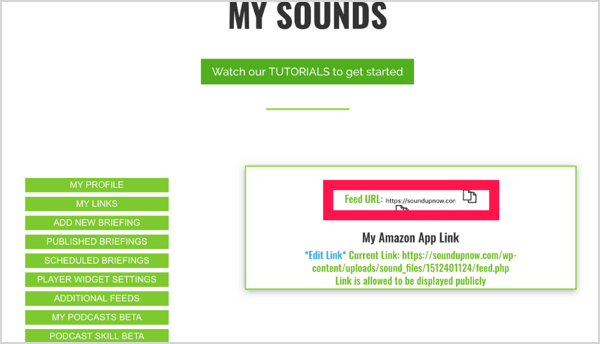
# 2: Zaregistrujte se jako vývojář Amazon
Nyní si musíte vytvořit účet vývojáře Amazon. Jít do https://developer.amazon.com/ a klikněte na Developer Console v pravém horním rohu stránky. Zobrazí se výzva přihlaste se ke svému účtu Amazon pokud jste to ještě neudělali.
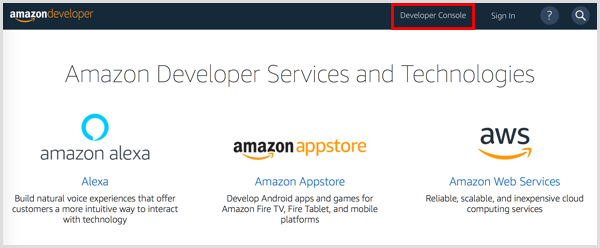
Další, uveďte své kontaktní informace a název společnosti k nastavení účtu. Klikněte na Uložit a pokračovat až skončíte.
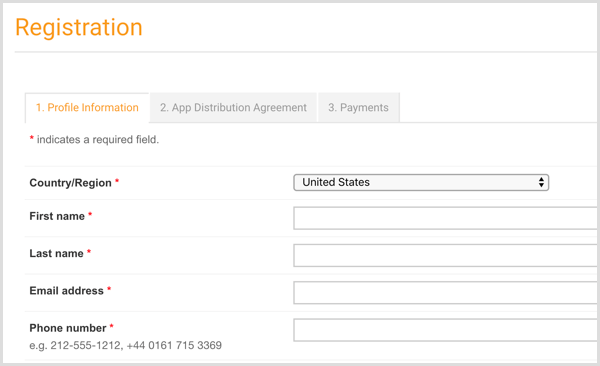
Přečtěte si podmínky a přijměte je pro vývojářské účty.
Na další stránce uveďte, zda plánujete zpeněžit svůj obsah. Po vás klikněte na Uložit a pokračovat, uvidíte hlavní panel Developer Console.
# 3: Vytvořte dovednost
Nyní, když jste si založili účet vývojáře, jste připraveni vytvořte svou první dovednost Alexa. V horní části obrazovky klikněte na kartu Alexa a pak v části Alexa Skills Kit klikněte na Začít.
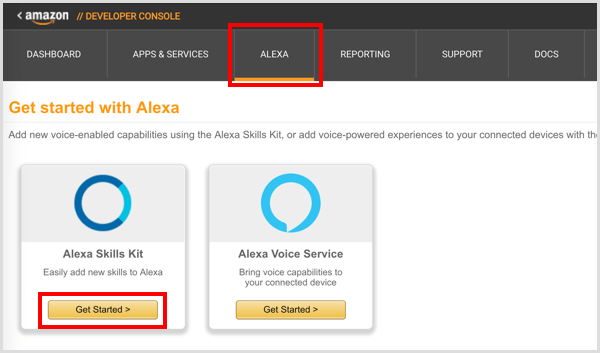
Na další stránce klikněte na Vytvořit dovednost.
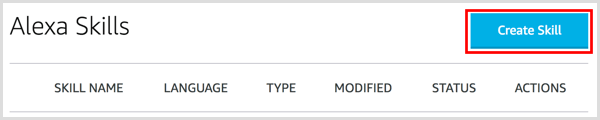
V textovém poli v části Vytvořit dovednost zadejte název prodovednost a klikněte další.
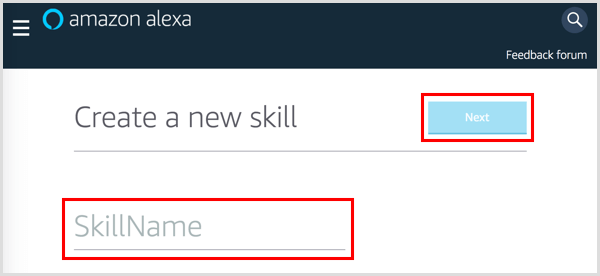
Chcete-li si osvojit dovednost, můžete si navrhnout svůj vlastní model nebo začít s předem sestaveným modelem. Pro váš bleskový briefing, klikněte na tlačítko Vybrat pod Flash Briefing a pak klikněte na Vytvořit dovednost.
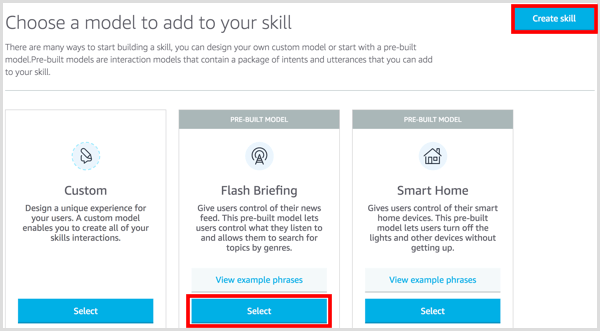
# 4: Nakonfigurujte svůj informační kanál Flash Briefing
Nyní jste připraveni nastavit svůj bleskový briefing. Za prvé, zadejte vlastní chybovou zprávu, což může mít až 100 znaků. Alexa řekne tento text uživateli, pokud dovednost nedokáže doručit obsah. Můžete například říci něco jako: „[Skill name] není v tuto chvíli k dispozici.“ Chcete-li si poslechnout náhled Alexy, která říká vaši chybovou zprávu, klikněte vpravo na tlačítko Přehrát.
Až skončíte, klikněte na Uložit a pak klikněte na + Přidat nový zdroj.
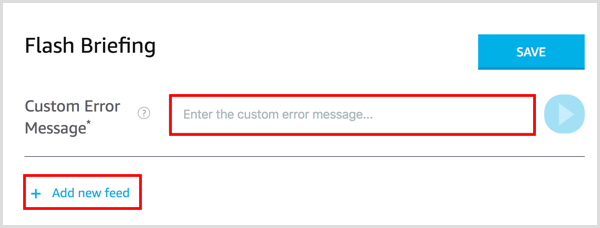
Nyní musíte vyplnit informace o vašem informačním kanálu Flash briefing.
Pro preambuli zadejte krátký úvod ke svému zdroji, například „V marketingových zprávách….“ Mělo by začínat písmenem „In“ nebo „From“ a může mít až 70 znaků. Alexa přečte toto intro uživateli před doručením obsahu zdroje.
Klikněte na tlačítko Přehrát napravo, aby vám Alexa zopakovala úvod. Pokud zvuk zní příliš rychle, přidat čárku nebo tečku na vložte krátkou pauzu.
Další, přidat jméno k identifikaci vašeho zdroje (například „Marketingové zprávy“) a uveďte, jak často se bude váš zdroj aktualizovat. Vaše možnosti jsou hodinové, denní nebo týdenní. U typu obsahu vyberte Zvuk.
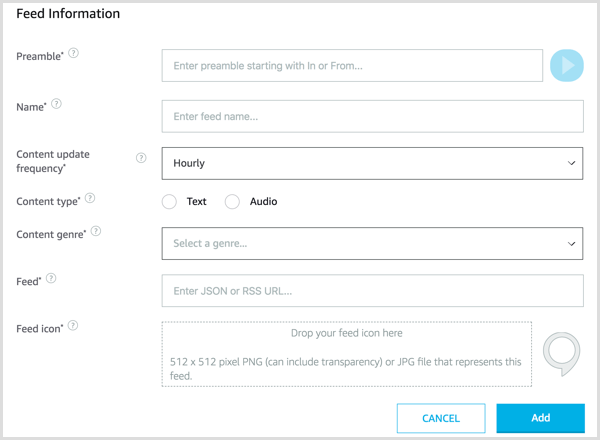
U žánru obsahu vyberte kategorii pro svůj zdroj z rozevírací nabídky. Mezi vaše možnosti patří Titulní zprávy, Podnikání, Technologie a další.
V poli Zdroj vložte adresu URL pro RSS kanál, který jste nastavili. Poté přetáhněte na nahrajte ikonu zdroje. Ikona může být soubor PNG nebo JPG a doporučená velikost je 512 x 512 pixelů. Až skončíte s formulářem, klikněte na tlačítko Přidat.
Získejte marketingové školení YouTube - online!

Chcete zlepšit své zapojení a prodej na YouTube? Poté se připojte k největšímu a nejlepšímu shromáždění marketingových odborníků YouTube, kteří sdílejí své osvědčené strategie. Dostanete podrobnou živou instrukci zaměřenou na Strategie YouTube, tvorba videa a reklamy YouTube. Staňte se marketingovým hrdinou YouTube pro vaši společnost a klienty při implementaci strategií, které mají ověřené výsledky. Toto je živé online školení od vašich přátel v Social Media Examiner.
KLIKNĚTE ZDE PRO PODROBNOSTI - VÝPRODEJ UKONČÍ 22. ZÁŘÍ!# 5: Vytvořte si profil pro briefing v obchodě Alexa Skill
V horní části stránky klikněte na kartu Spustit nastavit, jak se vaše dovednosti objeví v obchodě Alexa Skills.
V textovém poli Veřejné jméno zadejte název dovednosti, který se zobrazí v aplikaci Alexa. Tento název se může lišit od názvu vašeho vyvolání a musí mít 2–50 znaků.
Pro popis jedné věty přidejte krátkou větu, která popisuje dovednosti nebo co s nimi mohou zákazníci dělat. Tyto informace se zobrazí v seznamu dovedností v aplikaci Alexa.
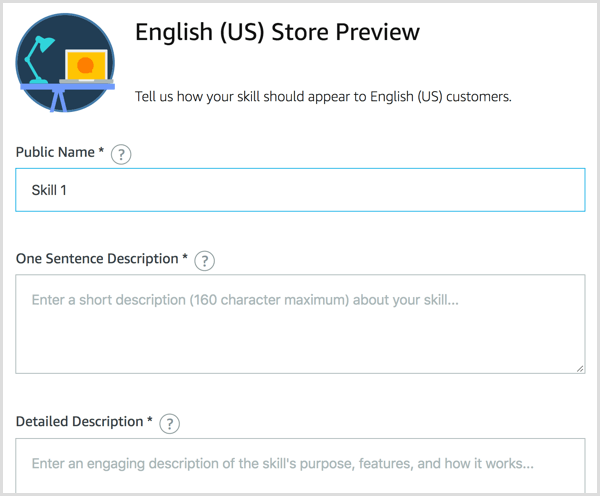
Pod tím, uveďte komplexnější popis své dovednosti. Uveďte informace o jakýchkoli předpokladech(například požadavky na hardware nebo účet) a podrobné kroky, které mohou uživatelé začít. Tento popis se zobrazí v oblasti About This Skill pro vaše dovednosti v obchodě Alexa.
Poznámka: Pole ukázkových frází můžete přeskočit, protože tyto informace jsou již zabudovány.
Dále přejděte dolů a nahrajte své malé a velké ikony dovedností. Pro malou ikonu se doporučuje velikost 108 x 108 a pro velkou ikonu dovednosti 512 x 512 pixelů. Taky, vyberte kategorii, která nejlépe vystihuje vaše dovednosti aby ji zákazníci snáze našli.
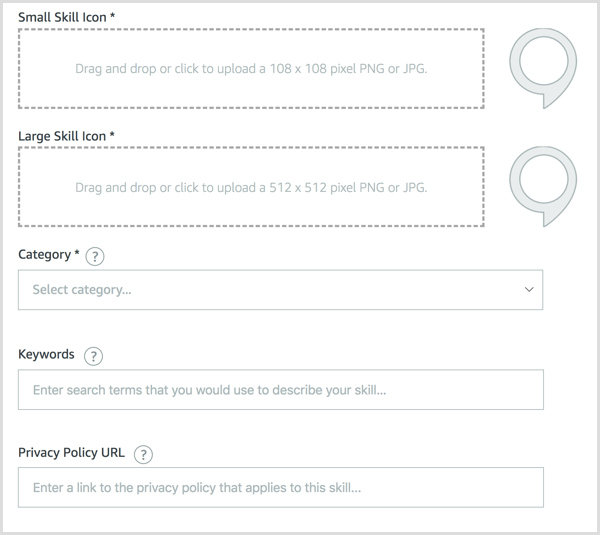
Pamatujte, že uživatelé mohou vyhledávat dovednosti podle klíčových slov v obchodě Alexa a na Amazon.com přidejte jednoduchá vyhledávací slova, která se této dovednosti týkají nebo ji popisují. Chcete uživatelům usnadnit jeho vyhledání. Mezi hledané výrazy přidejte mezery nebo čárky.
Konečně, odkaz na vaše zásady ochrany osobních údajů a podmínky použití které se vztahují na tuto dovednost. Až budete hotovi, klikněte na Uložit a pokračovat.
# 6: Odpovězte na otázky týkající se ochrany osobních údajů, dodržování předpisů a dostupnosti
Dále musíte odpovědět na několik otázek o ochraně osobních údajů a dodržování předpisů. Až budete hotovi, klikněte na Uložit a pokračovat.
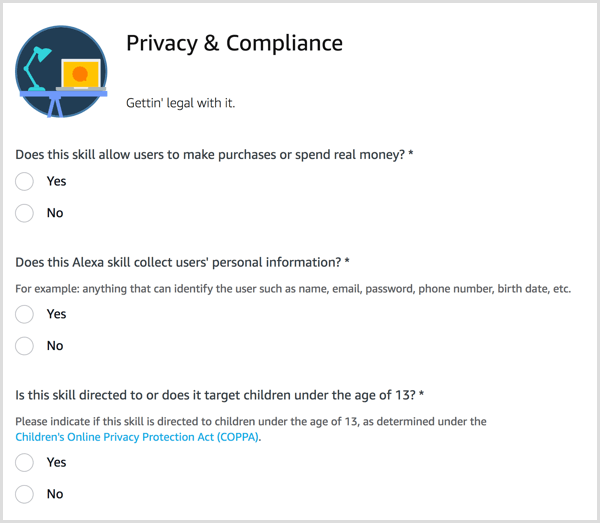
Na další stránce odpovězte na otázky týkající se dostupnosti. Pokud pro první otázku vyberete možnost Veřejné (Kdo by měl mít přístup k této dovednosti?), Bude vaše dovednost odeslána do Amazonu a ona ji zkontroluje. Pokud to není certifikováno, řeknou vám, co musíte udělat, a budete se muset vrátit a opravit to. Klikněte na Uložit a pokračovat až skončíte.

# 7: Pošlete své dovednosti ke kontrole
Posledním krokem před odesláním vašich dovedností do Amazonu je spustit kontrolu ověření. Na stránce Odeslání Amazon uvede všechny opravy, které je třeba v odeslání provést. Jakmile jste proveďte všechny požadované opravy, klikněteOdeslat ke kontrole. Váš příspěvek bude poté odeslán společnosti Amazon ke schválení.
Pamatujte, že kdykoli své dovednosti upravujete, musíte je znovu odeslat ke schválení.
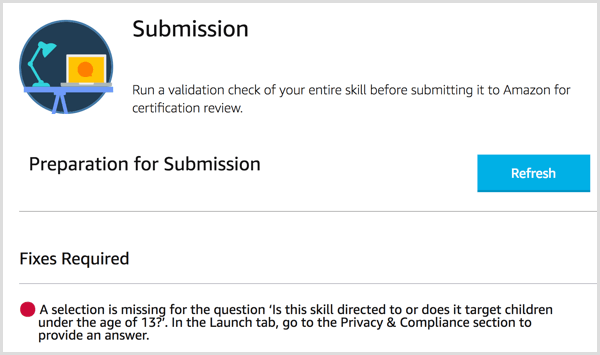
# 8: Zaznamenejte a publikujte svůj Flash Briefing
Jakmile nastavíte informační briefing, jste připraveni zaznamenat svůj první zvukový soubor, který může trvat až 10 minut. Můžeš použijte libovolnou aplikaci, která vám umožní vytvářet soubory MP3 nebo MP4, jako:
- Drzost (zdarma pro Windows a Mac OS)
- Garážová kapela (je nainstalován s Mac OS)
- Zencastr (webový, s dostupným bezplatným plánem)
- Kotva (mobilní, zdarma)
Po dokončení nahrávání nahrajte soubor do SoundUp, Effect, Storyline nebo do libovolného nástroje, který používáte.
Pokud používáte SoundUp, přihlásit se a klikněte na Moje zvuky v horní části obrazovky. Nalevo, klikněte na Přidat nový briefing.
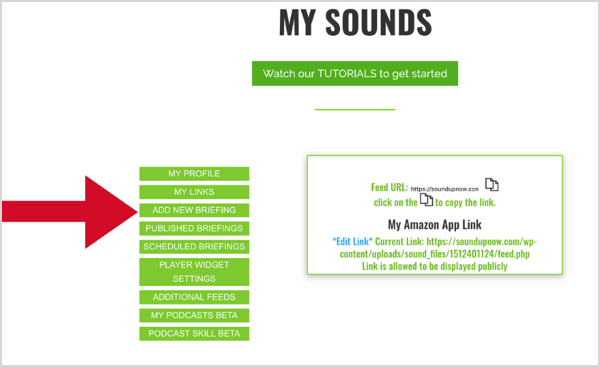
V poli Přidat nový briefing napravo zadejte název své epizody. U zdroje vyberte Primární. Vyberte zvukový soubor a datum, kdy má epizoda být publikována. Odkaz „přečíst více“ je volitelný, ale zobrazí se v seznamu vašich dovedností v obchodě Amazon Alexa.
Profesionální tip: Pomocí odkazu „Číst více“ můžete lidi přesměrovat na stránku s poznámkami, blogovými příspěvky nebo prodejními stránkami.
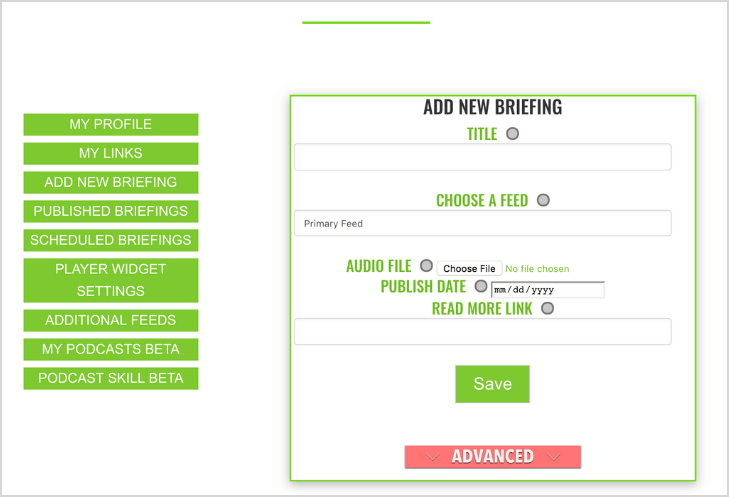
Další, klikněte na Vybrat soubor a nahrajte zvukový soubor. Vyberte své publikované datum a klikněte na Uložit nový přidat zvuk. Předem si můžete naplánovat libovolný počet briefingů.
Vaše dovednost flash briefingu je nyní povolena. Chcete-li zobrazit její náhled, zeptej se Alexe, "Alexo, zahraj můj bleskový briefing," a měli byste slyšet váš briefing nahlas a jasně.
# 9: Měření analytiky
Chcete-li zkontrolovat analytiku pro váš bleskový briefing, přejděte do vývojářské konzole a klikněte na Změřit.
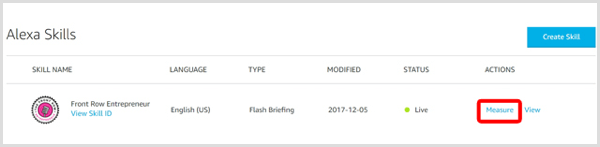
Můžeš vyberte si z několika možností časového intervalu (Dnes, Včera, Posledních 7 dní, Posledních 30 dní a Vlastní rozsah) a uvidíte většinu všech informací, které potřebujete vědět.
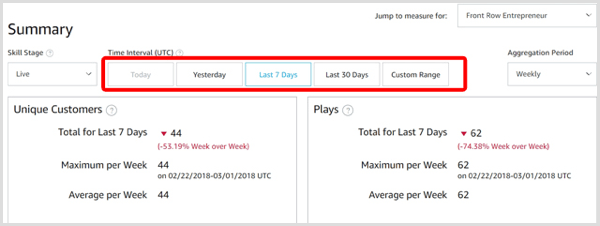
Můžete také změňte graf ze zobrazení grafu na zobrazení mřížky kliknutím na ikony nalevo od ikony stahování.

# 10: Propagujte svůj flash briefing
Chcete-li získat posluchače a předplatitele, propagujte svůj flash briefing stejným způsobem jako svůj blog nebo podcast. Napište příspěvek na sociální média, pošlete e-mail svým odběratelům, přidejte odkaz na svůj e-mailový podpis a vložte odkaz na své sociální profily.
Na podělte se o svůj briefing, přejděte na své dovednosti v obchodě Alexa Skills a klikněte na tlačítko Sdílet.
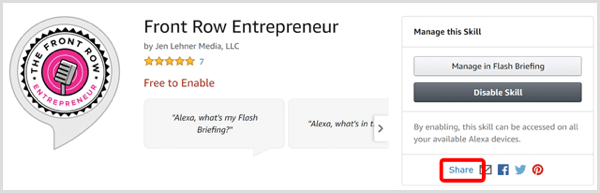
Pak budete zobrazit odkaz, který můžete sdílet. Mějte tento odkaz po ruce v digitální poznámce, abyste jej mohli sdílet všude a často!
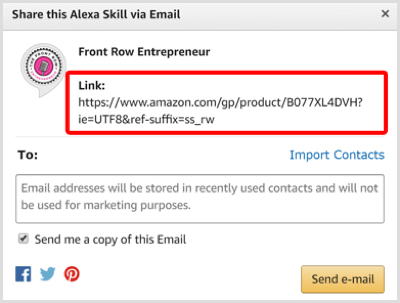
Závěr
Lze s jistotou říci, že tyto druhy zvukových aktualizací tu zůstanou, ať už jsou poskytovány prostřednictvím Alexa jako bleskový briefing, nebo v budoucnu prostřednictvím Google Home nebo Apple HomePod. Pro marketingové pracovníky je klíčem k maximalizaci potenciálu tohoto nového média konzistentní publikování briefingu, používání relevantních klíčových slov a propagace vašich dovedností napříč všemi kanály k budování publika.
Co myslíš?Přihlásíte se k odběru nějakých bleskových briefingů? Zvažujete zřízení vlastního bleskového briefingu? Podělte se o své myšlenky v komentářích níže.
